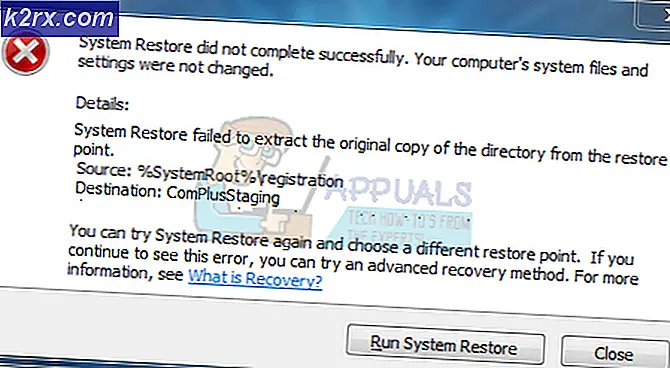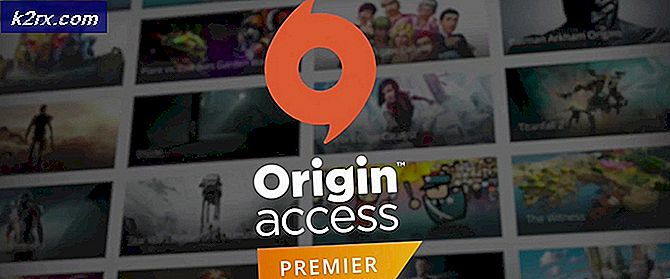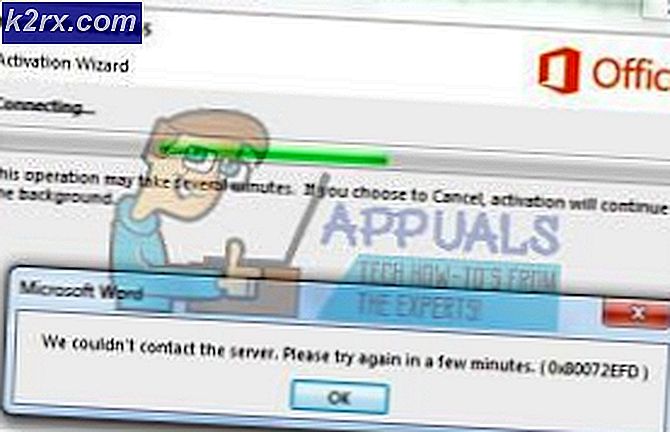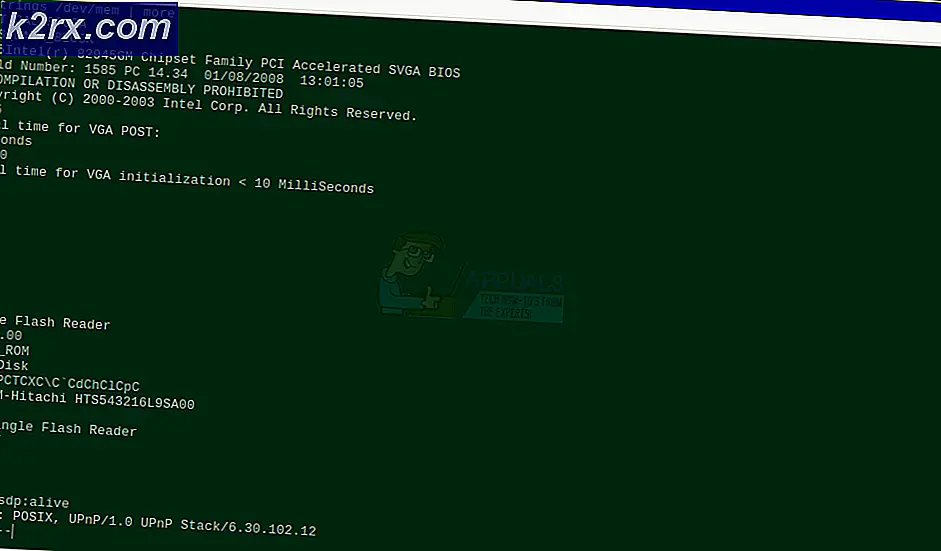Cách sao lưu và khôi phục Mozilla Thunderbird
Thunderbird là một phần mềm e-mail mã nguồn mở được sử dụng bởi một số lượng lớn người dùng trên internet, với hàng ngàn plugin có sẵn miễn phí. Tuy nhiên, nhu cầu sao lưu phát sinh khi hồ sơ hộp thư của bạn bị hỏng, dẫn đến chức năng bị giới hạn HOẶC bạn chỉ có thể di chuyển sang máy tính mới mà bạn muốn có cấu trúc, thư và danh bạ được sao chép chính xác.
Với MozBackup, nó trở nên rất dễ dàng để sao lưu và phục hồi.
Bạn có thể tải xuống MozBackup Tải xuống tại đây
Để bắt đầu, hãy làm theo các bước dưới đây.
Đóng Thunderbird nếu nó mở và chạy cài đặt MozBackup. Từ màn hình loại hoạt động, chọn Mozilla Thunderbird và nhấn Next.
Kích Next, màn hình Profile Selection sẽ xuất hiện. Nếu bạn có nhiều cấu hình trên Thunderbrid, chúng sẽ xuất hiện bên dưới Chọn cấu hình bạn muốn sao lưu đã chọn cấu hình bạn muốn sao lưu.
Mẹo CHUYÊN NGHIỆP: Nếu vấn đề xảy ra với máy tính của bạn hoặc máy tính xách tay / máy tính xách tay, bạn nên thử sử dụng phần mềm Reimage Plus có thể quét các kho lưu trữ và thay thế các tệp bị hỏng và bị thiếu. Điều này làm việc trong hầu hết các trường hợp, nơi vấn đề được bắt nguồn do một tham nhũng hệ thống. Bạn có thể tải xuống Reimage Plus bằng cách nhấp vào đâyTrong phần Lưu bản sao lưu vào thư mục, chọn nơi bạn muốn lưu bản sao lưu. Đây có thể là ổ đĩa gắn ngoài của bạn hoặc một thư mục trên cùng một máy tính, nếu việc khôi phục được thực hiện trên cùng một máy.
Nhấp vào Tiếp theo, bạn sẽ được nhắc với lựa chọn nếu đặt mật khẩu trên tệp của mình. Thực hiện lựa chọn và nhấn Next. Chọn các thành phần ở đây mà bạn muốn sao lưu.
Nhấn Next, MozBackup sẽ bắt đầu sao lưu hồ sơ của bạn và sẽ cho biết điều này trong một thanh tiến trình hiển thị trên màn hình của bạn.
Nhấp vào Kết thúc, sau khi sao lưu xong. Bây giờ, nếu bạn đang khôi phục cấu hình trên cùng một hệ thống, hãy chạy cùng một bản sao của MozBackup để tải xuống lại trên hệ thống nơi bạn muốn khôi phục hồ sơ, sau đó thực hiện các bước tương tự như trên để chạy cài đặt và chọn Khôi phục Hồ sơ từ menu Loại Hoạt động. Nhấn Browse để chọn tập tin sao lưu và nhấn Next, Next và Finish.
Mẹo CHUYÊN NGHIỆP: Nếu vấn đề xảy ra với máy tính của bạn hoặc máy tính xách tay / máy tính xách tay, bạn nên thử sử dụng phần mềm Reimage Plus có thể quét các kho lưu trữ và thay thế các tệp bị hỏng và bị thiếu. Điều này làm việc trong hầu hết các trường hợp, nơi vấn đề được bắt nguồn do một tham nhũng hệ thống. Bạn có thể tải xuống Reimage Plus bằng cách nhấp vào đây